パソコン(PC)では、画面を写真として撮影する「スクリーンショット(スクショ)」を撮影することが出来ます。
現在見ている画面自体をデータとして残しておきたい場合に大変便利な機能ですが、やり方はいくつかあります。
そこでこの記事では、最も基本的で、簡単に出来る方法をご紹介します!
目次(タップでジャンプ)
スクリーンショットのやり方 パソコン(Windows10)の場合
1.保存したい画面で、[Windows]キー+[PrintScreen]キーを同時に押します。
fa-arrow-circle-right
MEMO
- ノートPCなどでは、キーボードのスペース上、[PrintScreen]という表記のキーがない場合もあります。
その際は、[Windows]キー+[Fn]キー+[Prt Scr]キーの3つを同時に押してください。 - [Windows]キーは左下の「四角形が4つ」のキーです!
2.「エクスプローラー」→「PC」→「ピクチャ」の順にクリックして、「スクリーンショット」のファイルフォルダを開くと、スクリーンショットが自動で保存されています。
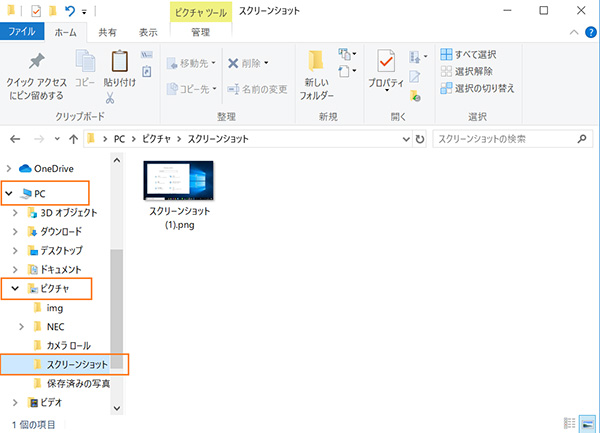
「ピクチャ」内のスクリーンショットフォルダに保存された画像ファイル
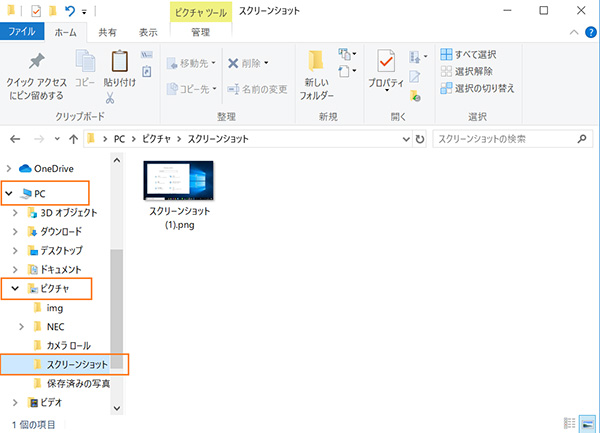 「ピクチャ」内のスクリーンショットフォルダに保存された画像ファイル
「ピクチャ」内のスクリーンショットフォルダに保存された画像ファイル
まとめ
パソコン(PC)撮影する「スクリーンショット(スクショ)」の1番簡単な方法をご紹介しました。
分からない点があれば、コメント頂ければと思います。
使いこなせれば大変便利な機能なので、是非やってみてください!
お読み頂きありがとうございました!
Apple製品はAmazonで購入するとお得!
AmazonでApple製品を購入するとAmazonポイントが付き、公式サイトよりお得に買える場合があります。
さらに保証とサポートが延長される「AppleCare+」も申し込めるようになりました。
Apple製品を購入する際は、必ずAmazonもチェックしてみましょう!
Amazonで買えるApple製品一覧はこちら
